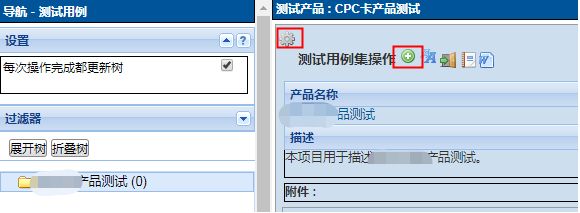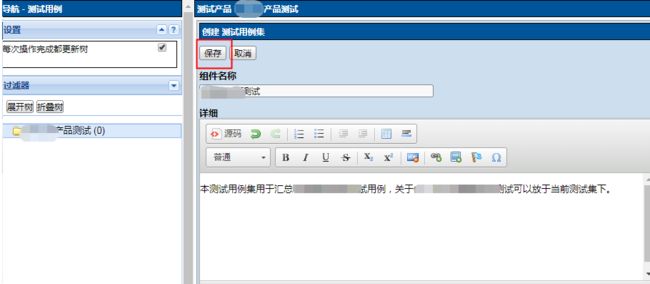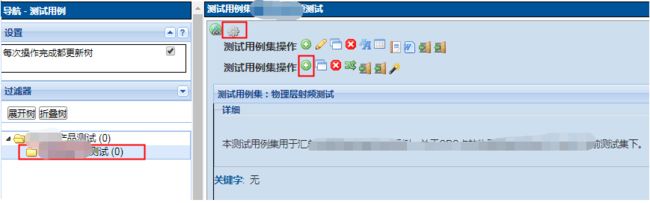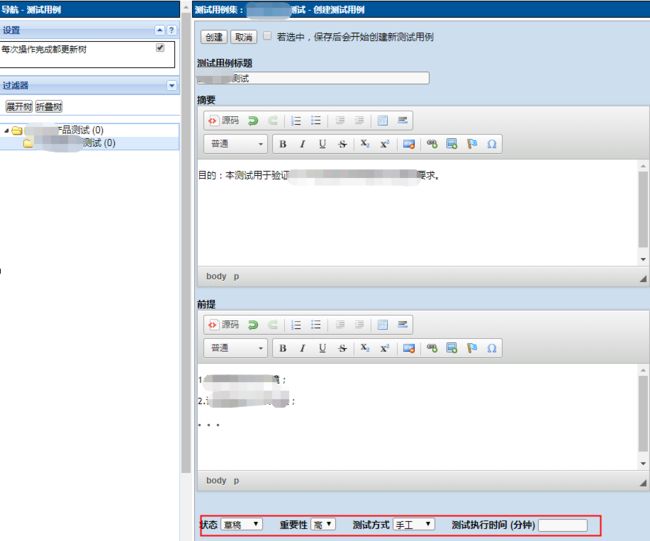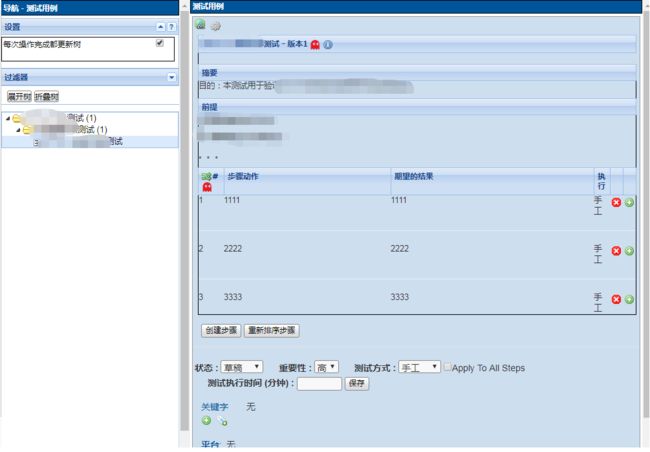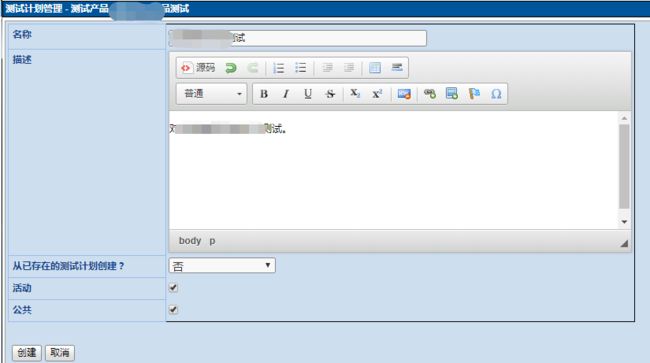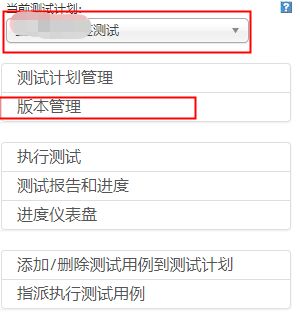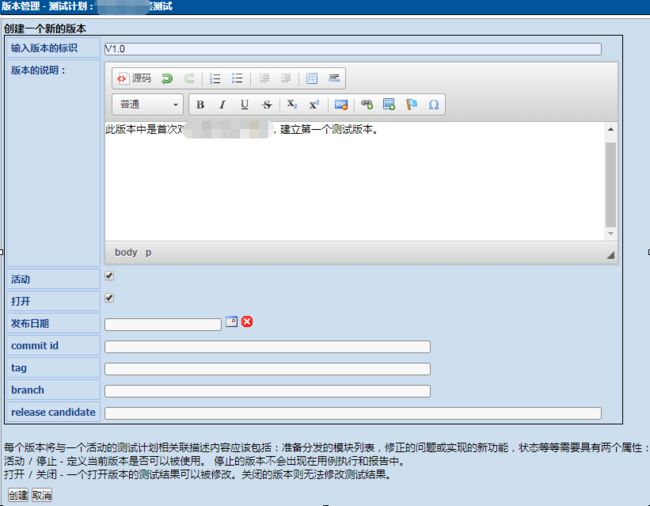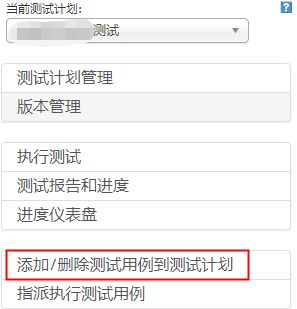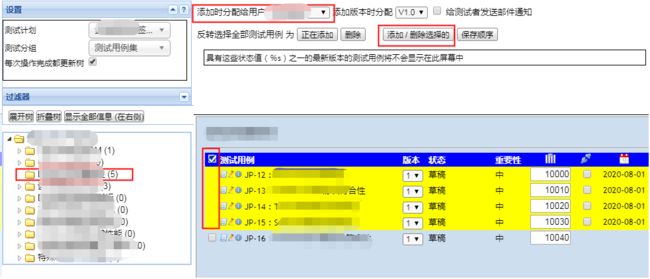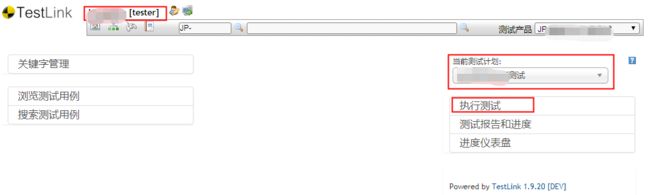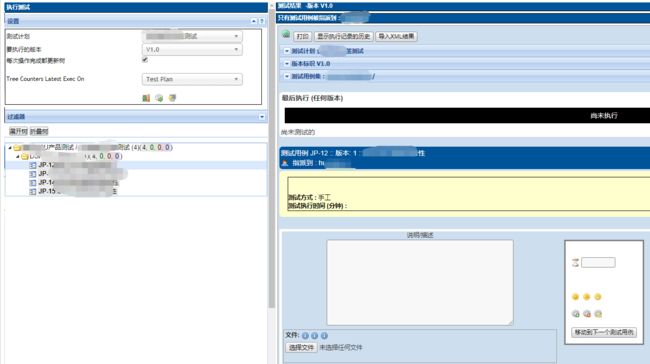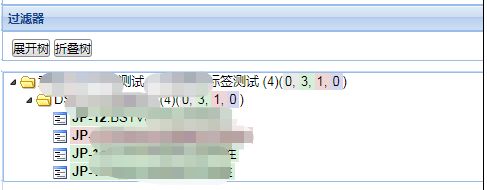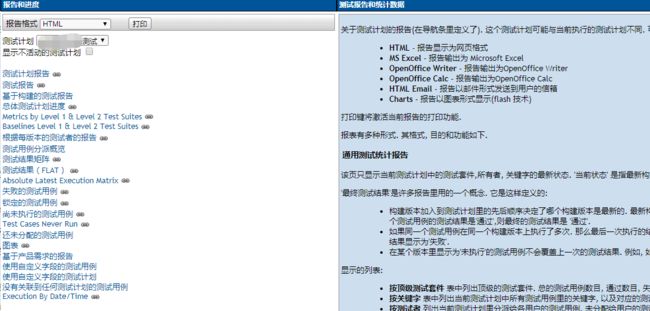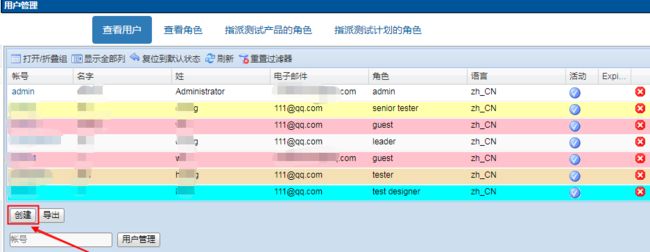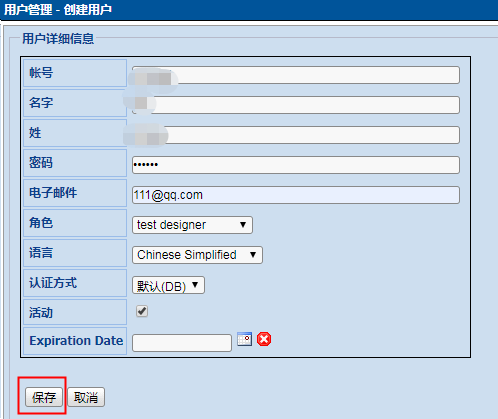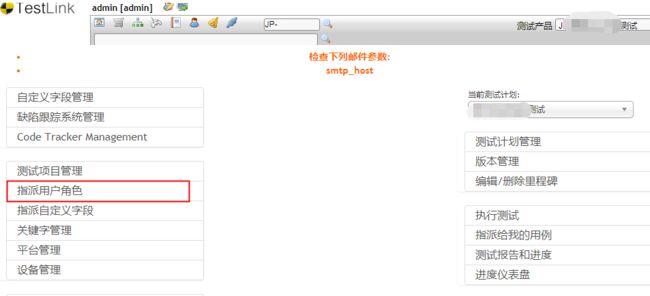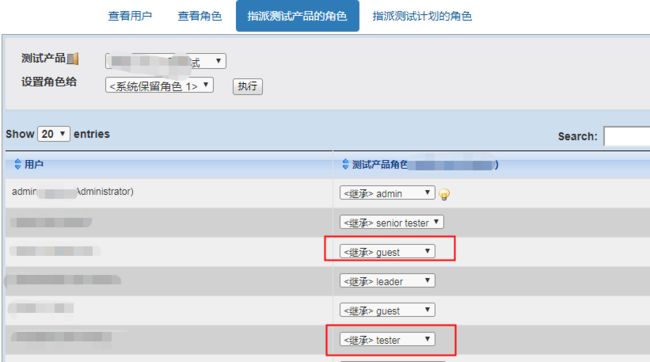TestLink安装上之后,局域网内用户可以登陆使用,下面介绍本软件的使用方式。
1、TestLink简介
TestLink是基于Web的开源测试管理工具,用户可以使用这个工具创建测试项目和测试用例,同时可以为多个用户可以分配不同的用户角色,它还支持测试人员在短时间内生成测试计划和测试报告。
TestLink特性如下:
- 支持多个测试项目
- 支持测试用例的导入导出
- 可以多个缺陷工具进行集成(MantisBT,JIRA,Redmine)
- 可以生成不同格式测试计划和测试报告
- 可以为多个用户分配测试角色
- 可以搜索测试用例
2、用户登陆和注册
第1步,输入网址:http://本地IP:8080/testlink/login.php,可以登陆TestLink主页,登陆界面如下所示。
第2步,如果是新用户,可以点击下方的“New User”进行注册,注册后通过输入用户名和密码进行登陆,自行注册的用户默认权限是客人(guest),仅可用于查看测试用例和测试报告。
第3步,用户除了可以自己注册后登陆外,还可以通过管理员账户进行添加。通过管理员账户添加的用户可以设置用户名、密码和用户使用权限。关于用户使用权限将会在第七节进行讲解。
3、创建测试项目
第1步,通过管理员账户进行登陆,点击“测试项目管理”,会打开另一个窗口
第2步,点击“创建”按钮,创建一个新项目
已创建的项目:XXX产品测试
4、创建测试集和测试用例
测试用例保存一系列的测试步骤和预期结果。下面步骤用于说明如何创建测试集和测试用例。
第一步,在xxx产品测试项目下点击“编辑测试用例”
第3步,创建测试用例集,并点击保存
第7步,在创建步骤中,输入步骤动作和期望结果,并保存
第8步,创建完成后的测试用例如下所示
5、创建测试计划并分配测试用例
当测试项目和测试用例建立后,需要给测试项目建立测试计划,测试计划对应着不同的测试版本管理;根据测试计划下的测试版本管理,给其分配测试用例和测试人。
5.1创建测试计划
第1步,点击“测试计划管理”创建测试计划。
第2步,点击“创建”按钮,创建测试计划
第3步,创建测试测试计划如下所示
5.2创建版本管理
测试计划对应着不同的测试版本,所以测试计划创建完成后,需要新建一个测试版本。
第1步,在金溢竞品标签测试计划下,点击“版本管理”,进入版本管理
第2步,点击“创建”按钮,新建测试版本。
第3步,填写相关版本信息,包括版本标识和版本说明等,然后点击“创建”
第4步,新建的版本管理如下所示。
5.3添加测试用例到测试计划、测试版本和测试人员
当测试计划和版本建立完成后,需要将测试用例和测试人员添加到对应的测试计划和版本管理中。
第1步,点击“添加/删除测试用例到测试计划”按钮
第2步,点击相关测试用例,并将测试用例分配给对应用户和版本,勾选分配后,如下所示
第3步,此时可以登陆用户为huangben的账户查看是否有相关测试计划。登录后,如下所示。
第4步,点击执行测试,会看到执行测试相关的测试目录。
6、执行测试用例和生成测试报告
当测试项目下的测试计划和测试版本建立好,并将测试用例分配给对应的用户后,就可以登陆对应测试账户执行测试用例。
6.1执行测试用例
第1步,在对应测试计划下,点击“执行测试”按钮
第2步,在执行测试页面下,执行测试用例
若点击“笑脸”,表示测试通过,出现如下绿色“通过”标识
若点击“哭脸”,表示测试失败,出现如下红色“失败”标识。
第3步,全部执行完,如下所示,表示为执行了4个测试用例,其中有3个成功,一个失败。
6.2生成测试报告
第1步,返回TestLink主页,点击“测试报告和进度”。
第2步,进入报告和进度页面,可以输出各种测试报告。
第3步,点击测试报告,可以生成HTML、word和HTML版本的测试报告。
第4步,其他类型的报告可依次生成。
7.1创建用户
第1步,在管理员账户下,点击“用户管理”图标
第2步,点击创建,新建新的用户名和密码
第3步,点击保存,完成角色创建
7.2角色指派
第1步,在管理员账户下,点击“指派用户角色”
第2步,在角色配置页面中对新建的角色进行角色指派。
7.3TestLink角色介绍
TestLink提供6种角色,分别是guest、tester、 test designer 、senior tester 、leader、admin。
| 序号 | 角色 | 角色名称 | 权限 | 备注 |
| 1 | guest | 客人 | 1.浏览测试用例 2.查看测试报告 |
|
| 2 | tester | 测试人员 | 1.浏览测试用例 2.执行测试 3.查看测试报告 |
|
| 3 | test designer | 测试设计者 | 1.浏览和编辑测试用例 2.查看和编辑产品需求 3.查看测试报告 |
|
| 4 | senior tester | 高级测试者 | 1.浏览和编辑测试用例 2.查看和编辑产品需求 3.测试计划下的版本管理 4.执行测试 5.查看测试报告 |
|
| 5 | leader | 组长 | 1.浏览和编辑测试用例 2.查看和编辑产品需求 3.编写测试计划和版本管理 4.指派测试用例到测试计划 5.执行测试 6.查看测试报告
|
|
| 6 | admin | 管理员 | 1.浏览和编辑测试用例 2.查看和编辑产品需求 3.编写测试计划和版本管理 4.指派测试用例到测试计划 5.执行测试 6.查看测试报告 7.创建测试项目 8.指派用户角色 |
7.4适合当前小组实际的角色定义
有如下更改:
1.删除测试设计者(test designer),将测试设计者和高级测试者进行合并;
2.将guest权限降低为,只可以查看测试用例。
3.将高级测试者(senior tester)权限增加为可以编写测试计划和版本管理
| 序号 | 角色 | 角色名称 | 权限 | 备注 |
| 1 | guest | 客人 | 1.浏览测试用例 |
|
| 2 | tester | 测试人员 | 1.浏览测试用例 2.执行测试 3.查看测试报告 |
|
| 3 | senior tester | 高级测试者 | 1.浏览和编辑测试用例 2.查看和编辑产品需求 3.编写测试计划和版本管理 4.执行测试 5.查看测试报告 |
|
| 4 | leader | 组长 | 1.浏览和编辑测试用例 2.查看和编辑产品需求 3.编写测试计划和版本管理 4.指派测试用例到测试计划 5.执行测试 6.查看测试报告 |
|
| 5 | admin | 管理员 | 1.浏览和编辑测试用例 2.查看和编辑产品需求 3.编写测试计划和版本管理 4.指派测试用例到测试计划 5.执行测试 6.查看测试报告 7.创建测试项目 8.指派用户角色 |
参考文献
【1】https://blog.csdn.net/cjtxzg/article/details/80498226.[Z].TestLink教程:一份完整指南。
【2】https://blog.csdn.net/ikoqzurydr/article/details/81630510.[Z].TestLink的使用实例。
【3】https://www.cnblogs.com/hujiang1985/p/7236275.html.[Z].TestLink学习四:TestLink1.9.13使用说明。